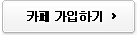자료실
[연재 56회] KPA - 작성프로그램 사용법 |
|
|---|---|
| 글쓴이 복진요 2008.01.24 00:00 | 조회수 1870 0 스크랩 0 |
|
APPENDIX 3 : 작성프로그램 사용법
- Secuway Client2000 V2.0 설치 -
1. Secuway Client 2000 설치
1) Secuway Client 2000 프로그램을 설치할 사용자 PC의 전원을 켭니다.
2) Secuway Client 2000 프로그램은 CD로 제공 됩니다. 컴퓨터의 CD-ROM 드라이브에 Secuway Client 2000 소프트웨어 드라이버 CD 를 넣으면, 자동으로 설치를 시작합니다. 다음과 같은 화면이 나타나면 [다음(N)>]을 클릭합니다.
3) 소프트웨어 라이센스 화면이 나타나면 계약 내용을 확인하고 [예(Y)]를 클릭합니다.
4) 프로그램을 설치할 폴더를 지정합니다. 기본적으로 “C:\Program Files \Future\Secuway Client2000” 폴더로 지정되어 있으므로 [다음(N)>] 버튼을 클릭합니다.
5) Secuway Client2000을 설치할 경우 추가될 프로그램 폴더의 이름을 설정하는 단계입니다. “Secuway Client2000”라고 설정되어 있습니다. [다음(N)>] 버튼을 클릭합니다.
6) 프로그램 복사가 진행됩니다. 프로그램이 복사되는 진행 정도가 화면에 표시됩니다.
Secuway Client2000을 설치하는 중에 프로그램에 필요한 드라이버를 설치하는 과정이 나타나며 이 경우 약간의 시간이 소요될 수 있습니다.
7) 설치도중 아래 그림과 같이 "하드웨어 설치" 메시지 창이 나오는 경우에는 "계속" 버튼을 눌러서 설치진행해주시기 바랍니다.
시작 메뉴의 트레이에는 아래와 같은 메시지 창이 나오게 됩니다. 하드웨어 설치 클릭하면 화면에 아래 그림과 같은 두 종류의 하드웨어 설치 창이 나옵니다.
이 작업은 4회~7회 정도 나오게 되며 사용 PC의 환경마다 횟수가 다를 수 있습니다. 모두 계속을 선택하여 설치를 진행 하면 됩니다.
만약 상기 화면이 나오지 않고 프로그램이 종료되는 경우 1) Window 제어판의 프로그램추가삭제를 이용하여Secuway Client2000를 Uninstall후, 처음부터 재설치를 진행해주십시요. 2) 또는 "내 컴퓨터-속성(마우스 오른쪽버튼)-하드웨어-드라이브 서명(S)-경고(파일 서명 확인)-확인" 을 클릭 후 재 설치하여 주시기 바랍니다.
8) 프로그램 복사가 완료 되면 설치 완료 화면이 나타납니다. [완료] 버튼을 클릭합니다.
9) 설치 완료 후에 PC를 리부팅해야만 온라인 등록을 수행할 수 있습니다.
[확인] 버튼을 클릭하시면 리부팅이 수행됩니다.
|
|
|
등록된 태그가 없습니다.
|
|
| 이전글 |
[연재 57회] KPA - 작성프로그램 사용법 |
|---|---|
| 다음글 |
[연재 55회] KPA - 잘못 작성된 사례 |